如何在生產階段前集合中測試用戶端升級
適用於:Configuration Manager (目前的分支)
您可以在生產階段前集合中測試新的Configuration Manager用戶端版本,然後再使用它升級網站的其餘部分。 當您執行此程式時,月臺只會更新屬於測試集合的裝置。 一旦您有機會測試用戶端之後,就可以升級用戶端。 用戶端升級可讓月臺的其餘部分使用新版的用戶端軟體。
注意事項
只有具有 系統高版權管理員 安全性角色和 [所有 安全性] 範圍的使用者,才能將測試用戶端升階至生產環境。 如需詳細資訊,請參閱 角色型系統管理的基本概念。 只有在連線到管理中心網站 (CAS) 或獨立主要月臺時,才能使用此動作。
在生產階段前測試用戶端有三個步驟:
設定自動用戶端升級以使用生產前集合。
安裝包含新版用戶端的Configuration Manager更新。
將新的用戶端升階至生產環境。
設定自動用戶端升級以使用生產前集合
重要事項
工作組電腦不支援生產前用戶端部署。 他們無法使用發佈點存取生產前用戶端套件所需的驗證。 當用戶端升階為生產用戶端時,他們會收到最新的用戶端。
設定集合 ,其中包含您要部署生產前用戶端的電腦。
在Configuration Manager主控台中,移至 [系統管理] 工作區,展開 [月臺設定],然後選取 [月臺] 節點。 在功能區中,選取 [ 階層設定]。
切換至 [ 用戶端升級] 索引 標籤,然後設定下列設定:
選取 [使用生產前用戶端自動升級生產前集合中的所有用戶端]。
選取要作為 生產階段前集合的集合。
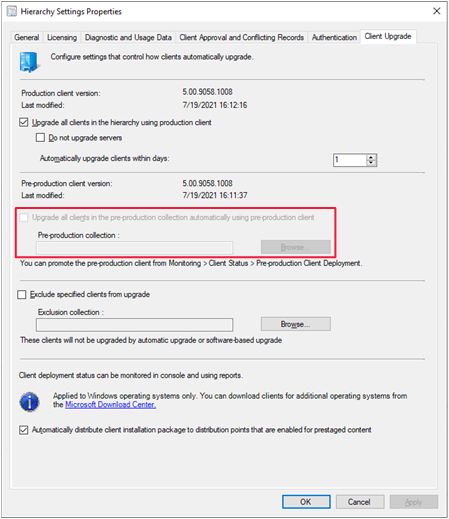
注意事項
只有具有 [系統高版權管理員 ] 安全性角色和 [ 所有 安全性] 範圍的使用者可以變更這些設定。
在月臺更新期間設定用戶端升級
在 Configuration Manager 主控台中,移至 [系統管理] 工作區,然後選取 [更新和服務] 節點。 選取可用的更新,然後在功能區中選取 [安裝更新套件]。
如需安裝更新的詳細資訊,請參閱 更新 for Configuration Manager。
在安裝更新期間,在精靈的 [ 用戶端選項 ] 頁面上,選取 [ 在生產階段前集合中測試]。
完成精靈的其餘部分,並安裝更新套件。
精靈完成之後,生產階段前集合中的用戶端將會開始部署更新的用戶端。 您可以在 主控台中監視已升級用戶端的部署。 移至 [ 監視 ] 工作區,展開 [ 用戶端狀態],然後選取 [生產前用戶端部署 ] 節點。 如需詳細資訊,請 參閱如何監視用戶端部署狀態。
注意事項
對於也裝載月臺系統角色之生產前集合中的電腦,其部署狀態可能會回報為 不符合規範。 即使用戶端已成功更新,也可能會顯示此狀態。 當您將用戶端升階至生產環境時,部署狀態會正確報告。
將新用戶端升階至生產環境
在 Configuration Manager 主控台中,移至 [系統管理] 工作區,然後選取 [更新和服務] 節點。 在功能區中,選取 [升級生產前用戶端]。
提示
當您在主控台中監視用戶端部署時,也可在 [監視>用戶端狀態> 生產前用戶端部署] 中使用 [升級生產前用戶端] 動作。
檢閱生產階段和生產階段前的用戶端版本,並確定已指定正確的生產前集合。 準備就緒時,請選取 [ 升階],然後選取 [ 是 ] 進行確認。
更新的用戶端版本現在會取代階層中使用的用戶端版本。 然後,您可以升級整個網站的用戶端。 如需詳細資訊,請 參閱如何升級 Windows 電腦的用戶端。
注意事項
若要啟用生產前用戶端,或將生產階段前用戶端升階至生產用戶端,您的帳戶必須是安全性角色的成員,該角色具有Update Packages物件的讀取和修改許可權。
用戶端升級會接受您設定的任何Configuration Manager維護期間。 如需已知問題的詳細資訊,請參閱 用戶端升級和維護時段。
已知問題
生產前用戶端和月臺伺服器高可用性
請試想下列案例:
- 您可以啟用生產前用戶端。
- 月臺具有 被動模式的月臺伺服器。
- 您會將月臺更新為最新版本。
- 您可以將被動模式月臺伺服器升級為主動月臺伺服器。
升級月臺伺服器之後,生產前用戶端版本會顯示為生產版本。 視您的設定而定,它可能會自動部署到所有系統。
當您安裝更新時,Configuration Manager目前會使用生產前用戶端版本,以被動模式更新月臺伺服器的客戶端資料夾。
若要解決此問題:
等到您將生產前用戶端版本升級為生產版本之後,才在被動模式中升級月臺伺服器。
如果您必須容錯移轉以獲得高可用性,請手動更正 [客戶 端] 資料夾中的用戶端版本。